Selvom smartphones i disse dage har mange nyttige funktioner, er deres primære brug at foretage/modtage opkald & SMS. Med hensyn til SMS, det være sig Android, iPhone eller enhver anden mobil enhed, modtager vi hundredvis af SMS hver dag.
Nogle SMS’er er meget vigtige, mens andre er spam sendt af tele- eller marketingselskaber. Det er ikke et problem at modtage beskeder med jævne mellemrum, men hvis du foretrækker orden i din sms-indbakke, kan det være en god idé at rense al sms-rod i din indbakke på én gang.
På iPhone får du en praktisk mulighed for at markere alle SMS og slette dem på én gang. Men da Apple har ændret nogle få visuelle elementer i sin nye iOS 17, har mange brugere svært ved at finde muligheden for at markere alle beskeder.
Så hvis du vil slippe af med alle beskeder på én gang, skal du fortsætte med at læse guiden. I denne artikel vil vi dele nogle enkle trin til at markere alle beskeder som læst i iOS 17, og hvordan man sletter dem på én gang. Lad os komme igang.
Sådan markerer du alle meddelelser som læst på iPhone
Det er nemt at markere alle beskeder som læst fra appen Beskeder på iPhone. Til det skal du følge nogle af de enkle trin, vi har nævnt nedenfor. Her er, hvad du skal gøre.
1. For at komme i gang skal du trykke på appen Beskeder på din iPhone-startskærm.
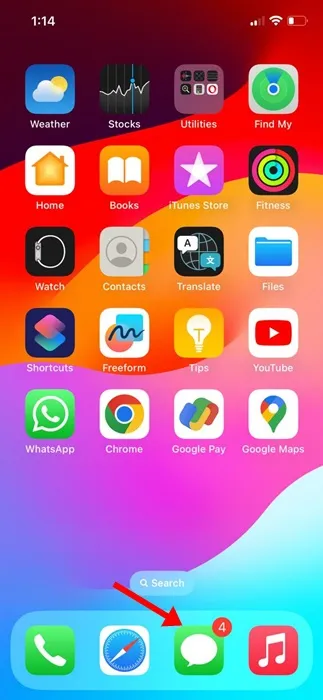
2. Nu vil du være i stand til at se alle beskeder.
3. Tryk på Filtre øverst til venstre på skærmen.
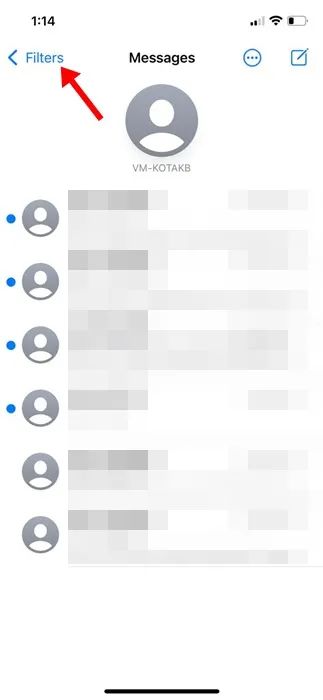
4. Dette åbner skærmen Beskeder. Tryk på Alle meddelelser.
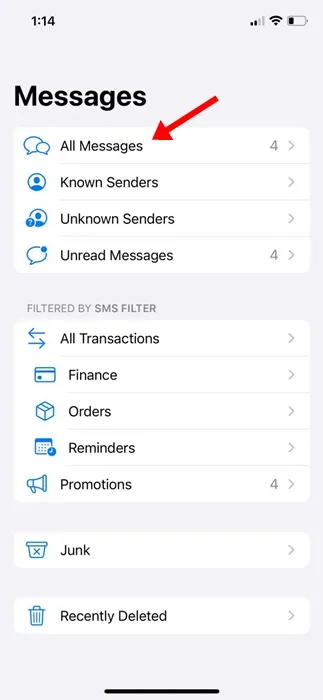
5. Tryk derefter på ellipsis ikonet (tre prikker inde i en cirkel) i øverste højre hjørne.
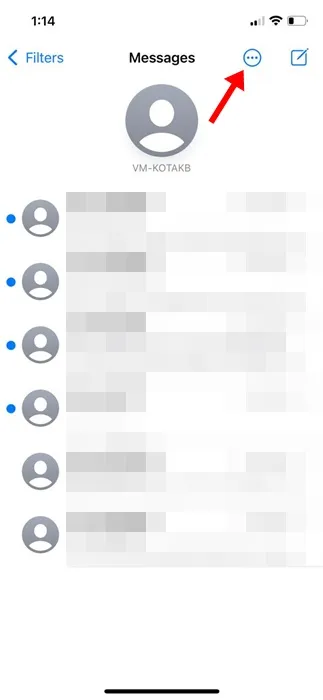
6. På listen over muligheder, der vises, skal du vælge muligheden Vælg meddelelser.
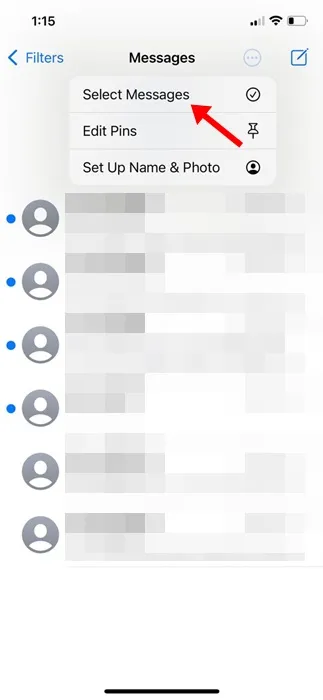
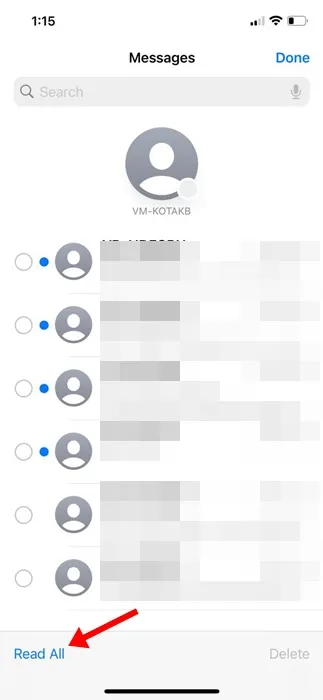
Det er det! Sådan kan du markere alle ulæste beskeder som Læst på iPhone.
Sådan sletter du alle beskeder på iPhone?
Nu hvor du ved, hvordan du markerer alle beskeder som læst på din iPhone, kan du også være interesseret i at vide, hvordan du sletter alle beskeder på én gang. Sådan kan du slette alle beskeder på din iPhone.
1. Tryk på appen Beskeder på din iPhone-startskærm.
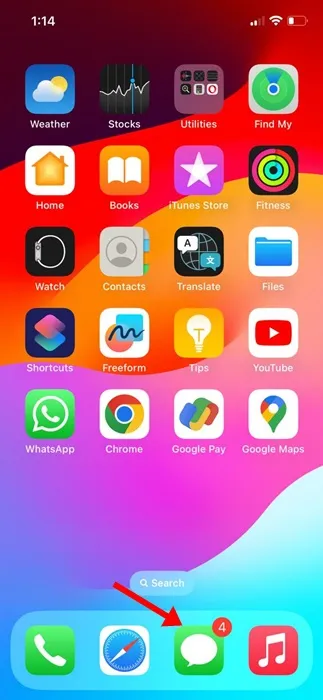
2. Nu vil du være i stand til at se alle beskeder.
3. Tryk på Filtre øverst til venstre på skærmen.
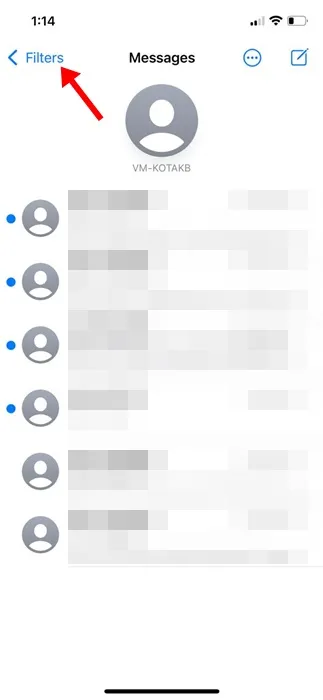
4. Dette åbner skærmen Beskeder. Tryk på Alle meddelelser.
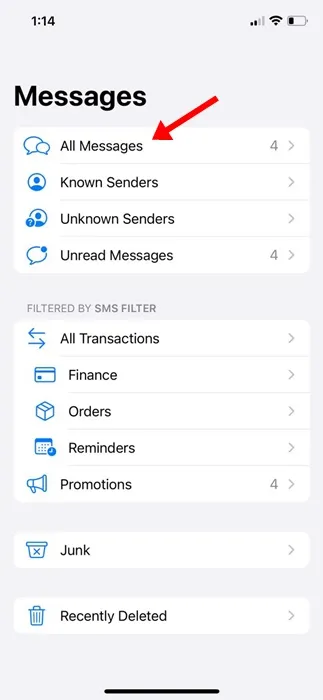
5. Tryk derefter på ellipsisikonet (tre prikker inde i en cirkel) i øverste højre hjørne.
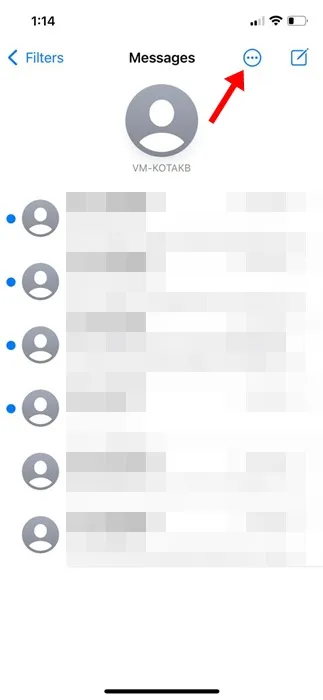
6. På listen over muligheder, der vises, skal du vælge muligheden Vælg meddelelser.
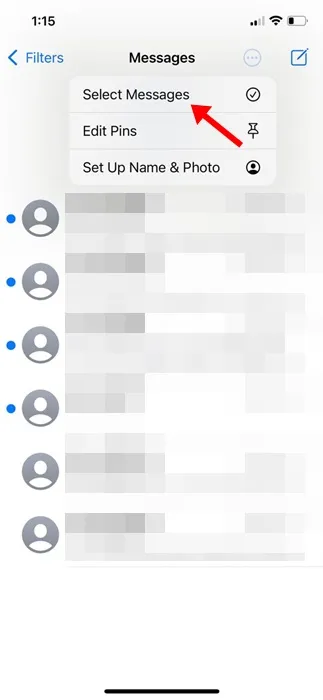
7. Vælg nu de beskeder, du vil slette. Når du er valgt, skal du trykke på knappen Slet.
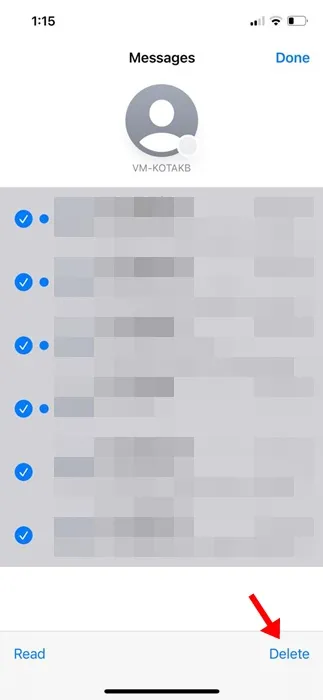
8. På bekræftelsesprompten skal du trykke på Slet igen.
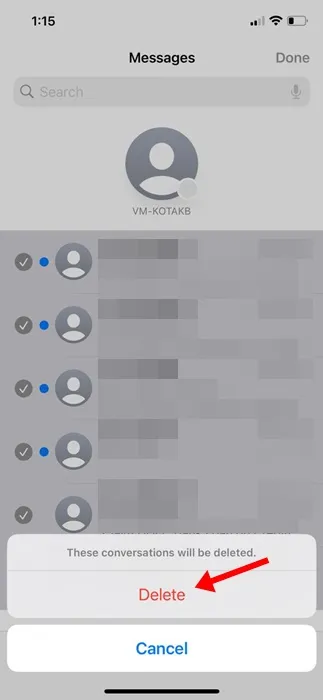
9. Når den er slettet, skal du gå tilbage til den forrige skærm og trykke på mappen Slettet for nylig.
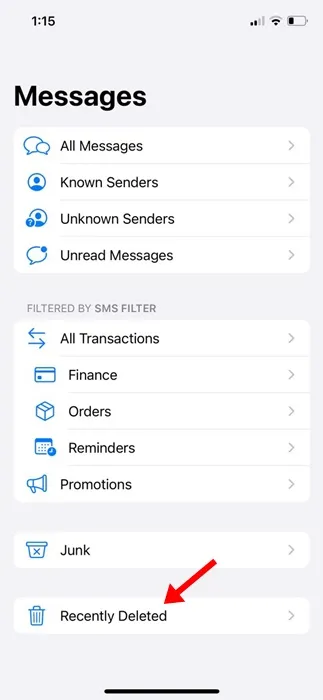
10. Vælg alle dine slettede beskeder, og tryk på Slet alle.
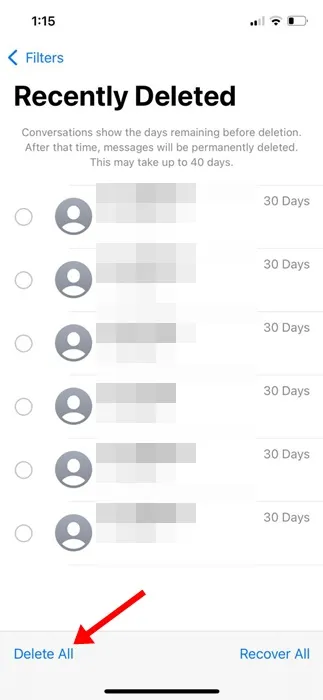
Det er det! Sådan kan du slette alle beskeder på din iPhone. De beskeder, du sletter fra mappen Nyligt slettet, vil være væk for altid. Så sørg for at dobbelttjekke meddelelserne, før du sletter dem.
Så denne guide handler om at markere alle beskeder som Læst på iPhone. Vi har også delt trin til at slette alle beskeder på iPhone. Fortæl os, hvis du har brug for mere hjælp til at administrere dine beskeder på din iPhone.
Skriv et svar